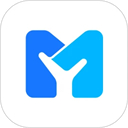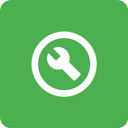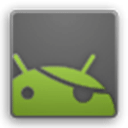minitab17中文破解版是一款专业统计分析软件,该版本已经汉化成功,并附有破解补丁,让你永久免费使用。,广泛应用于质量改进、六西格玛管理和学术研究领域。作为全球领先的统计工具,该软件以直观的操作界面和强大的分析功能,帮助用户轻松实现从基础统计到高级数据分析的全流程处理。Minitab 17将复杂的统计分析方法转化为简单直观的操作步骤,特别适合需要实施质量管理和过程改进的企业,以及进行统计教学研究的学术机构。其专业的分析能力和清晰的输出报告,帮助用户从数据中发现价值,驱动科学决策。
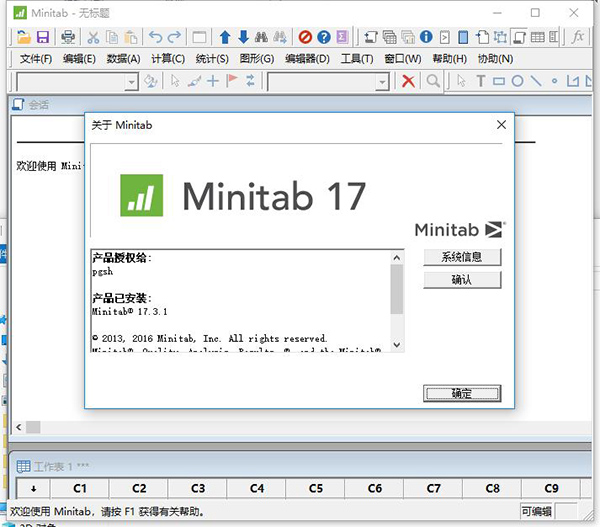
minitab17中文破解版安装教程
1、解压数据包,双击“setup.exe”选择中文简体然后点击确定;
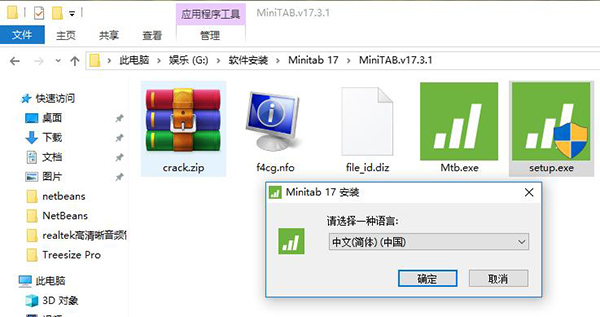
2、因为是破解版所以看不看协议都无所谓,选择“我接受此许可证协议”并点击下一步;
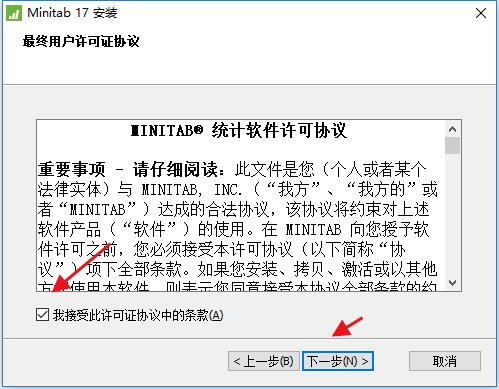
3、然后选择“30天免费试用”点击下一步;
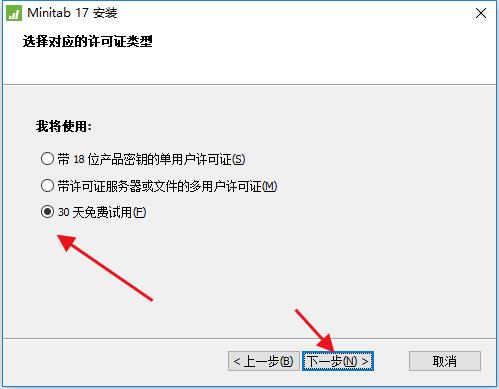
4、然后点击安装即可开始安装;
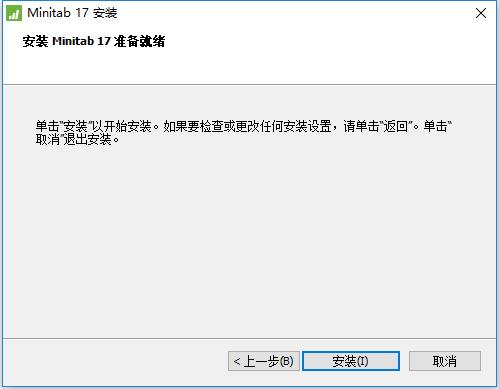
5、等待安装完毕,安装成功后先不要打开软件;
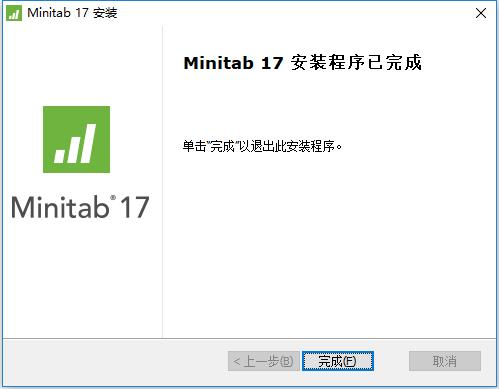
6、将破解补丁复制到安装目录下替换原文件即可。
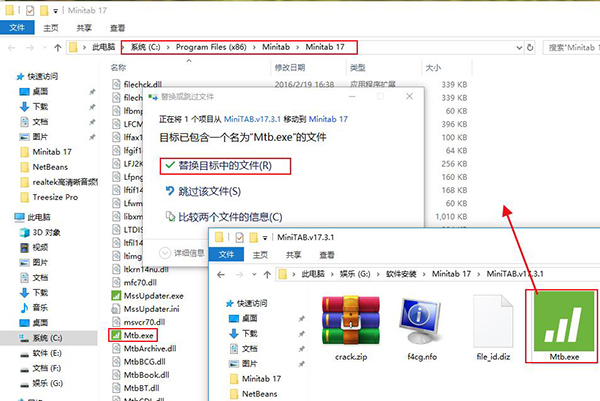
软件功能
1、经过更新的会话窗口
“会话”窗口不仅看上去更美观,还包括多个强大的增强功能,包括:
指定有效位数
通过链接方便地访问图形
展开和折叠任何分析
放大和缩小
2、确定性筛选设计
确定在使用此新类型的 DOE 筛选设计时,哪些输入会影响输出。这些设计可以提供标准筛选设计的替代设计,主效应与双因子交互作用混杂。
3、针对公差区间的更多分布
使用大量分布(包括 Weibull、对数正态、指数等)为非正态数据计算统计公差区间。
4、随机和固定 X 变量的 REML
研究变量之间的关系,运行多重比较,并为混合模型计算预测值。
5、DOE 效应图
使用一般因子设计和响应曲面设计的效应图,以直观方式确定显著的 X 变量。
6、量具 R&R
将用户指定的过程(历史)标准差合并到相关计算中。
7、GLM 响应优化器
在使用响应优化器查找最优设置时,包括因子和协变量。
8、命令行窗格
使用停靠窗格输入命令以展开 Minitab 的功能,停靠窗格使命令与会话输出分开。
9、Word 和 Excel 改进功能
将会话输出以表格形式导入到 Word 和 Excel 中,以方便操纵和自定义结果的外观。
新功能和改进
一、回归和ANOVA
minitab17的新增功能,以及改进的回归、二元logistic回归与ANOVA的工作流程,增强了您探索变量之间关系的能力。
– 新界面快速指定模型项
– 自动选择模型快速识别重要变量
– 更多图形可视化探索结果
– 响应优化器查找最优设置
二、DOE
minitab17增强了DOE功能,您可以更加有效的判定哪些因子和交互作用对过程有影响。
– 因子和响应曲面设计中包含了自动选择模型
– 一般因子设计可使用响应优化器
– 响应曲面设计中能包含类别因子
三、新增和改进的统计功能
minitab17的新增和改进工具给您提供了更大的分析能力。
1、气泡图
在二维空间中绘制3或4个变量,绘制X和Y变量,气泡大小表示另一个变量。
2、泊松回归
当响应变量为计数型,例如机器故障数或医院破腹产人数时,用于查看变量之间的关系。
3、异常值检验
利用Grubb和Dixon检验检测数据集中的异常值。
4、稳定性研究
分析产品的稳定性,并判定产品的保质期。例如,制药公司可研究不同批次的药物浓度和时间之间的关系。
5、等量检验
判定产品或过程测量值的均值是否足够接近,而认为它们相等。
6、更新的图形功能
通过使用现代化调色板、更新的字体等,我们更新了图形的整体外观。现在您更能创建清晰、令人印象深刻的图形。
minitab17使用教程
minitab怎么生成控制图?
1、首先需要你运行打开minitab,然后根据图中提示选择输入两列数据。【数据】——【堆叠】——【列】
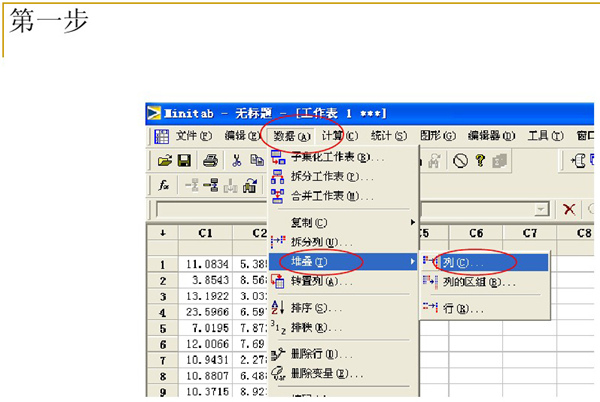
2、进入minitab堆叠列界面后根据操作提示后你可以选择需要优先选择的列,改善前或是改善后。
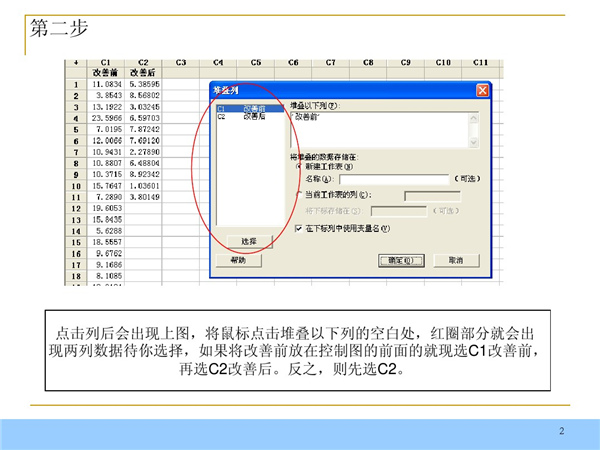
3、设置完堆叠列后效果展示截图:
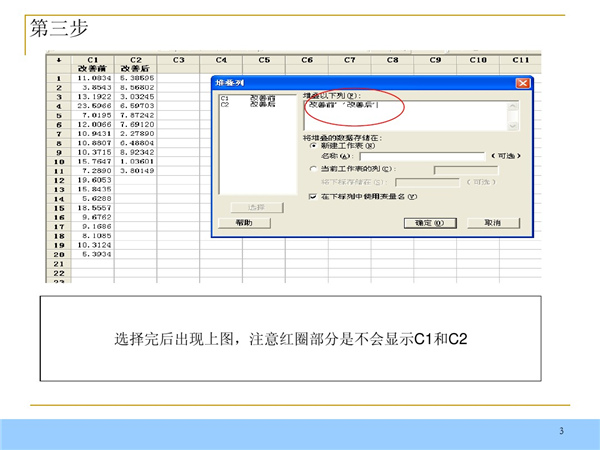
4、请根据图中提示选择新建工作表,选择【新建工作表】。
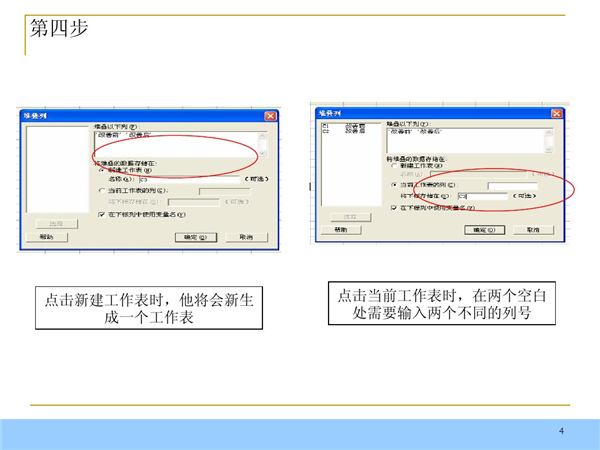
5、新建完minitab工作表后,依次选择【控制图】——【单值的变量控制图】——【单值】
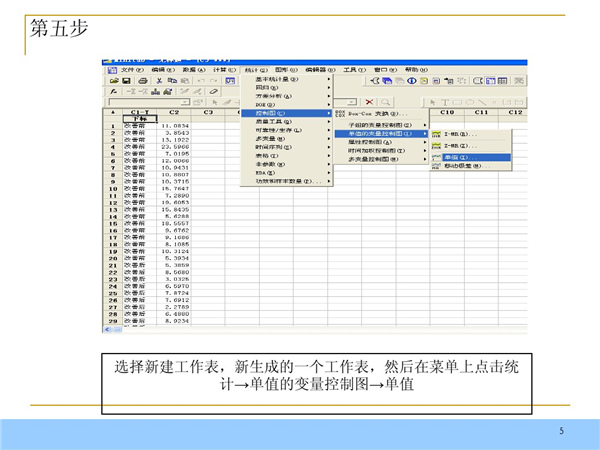
6、进入minitab单值设置界面后选择【C2】然后设置【单值控制图选项】
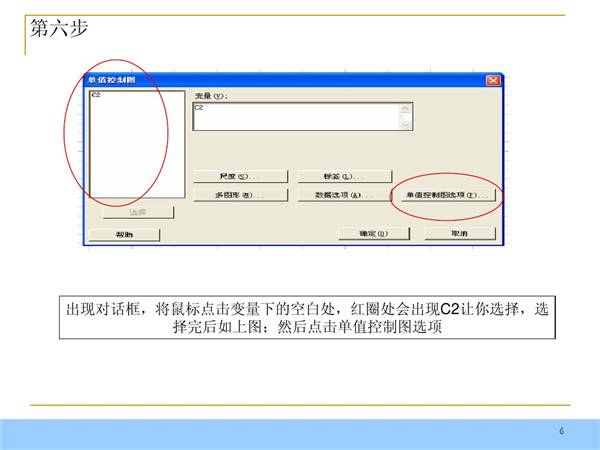
7、然后需要根据图中的顺序依次选择进行设置。操作【阶段】——【用此变量定义阶段】——【图3空白处】——【选择】——【确定】
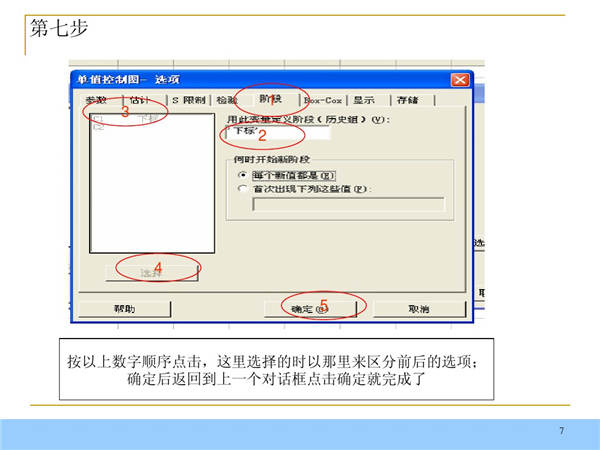
8、如果你需要更改标题,请选择双击标题在弹出的界面中设置自己想要的样式。
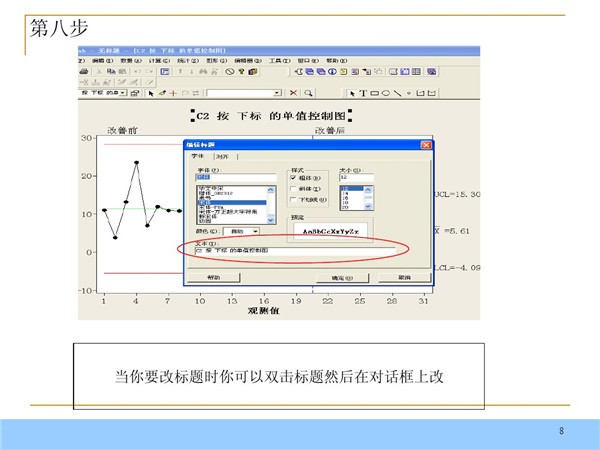
9、我们还可以将做好的图复制到文档上,然后粘贴。
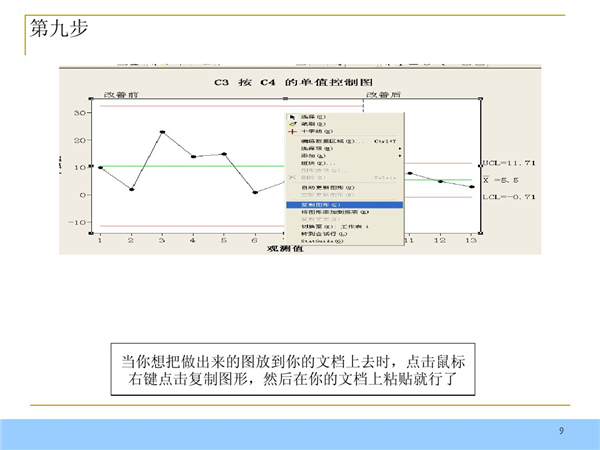
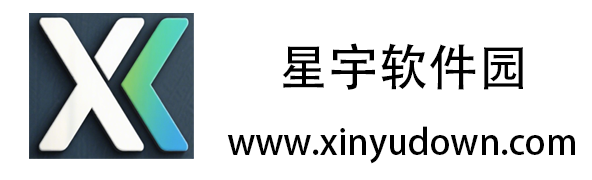

 百搜视频电视剧app
百搜视频电视剧app 百搜视频
百搜视频 Blued极速版
Blued极速版 晋税通
晋税通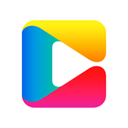 央视网
央视网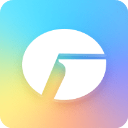 格力空调手机遥控器
格力空调手机遥控器 aa小说下载阅读器
aa小说下载阅读器 列车模拟2线路库
列车模拟2线路库 1688批发网
1688批发网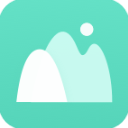 须弥空间
须弥空间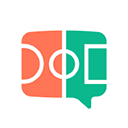 大众评球
大众评球 繁花剧场
繁花剧场 超机云游
超机云游 美家市场tv版
美家市场tv版 台球世界破解版
台球世界破解版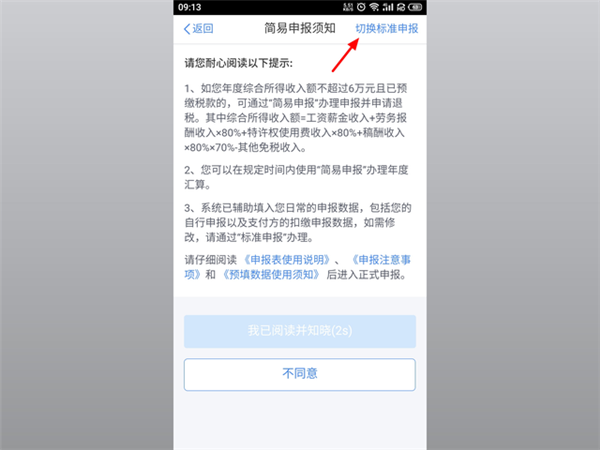 每天赚点
每天赚点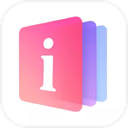 华为玩机技巧
华为玩机技巧 植物大战僵尸真无双版手机版
植物大战僵尸真无双版手机版